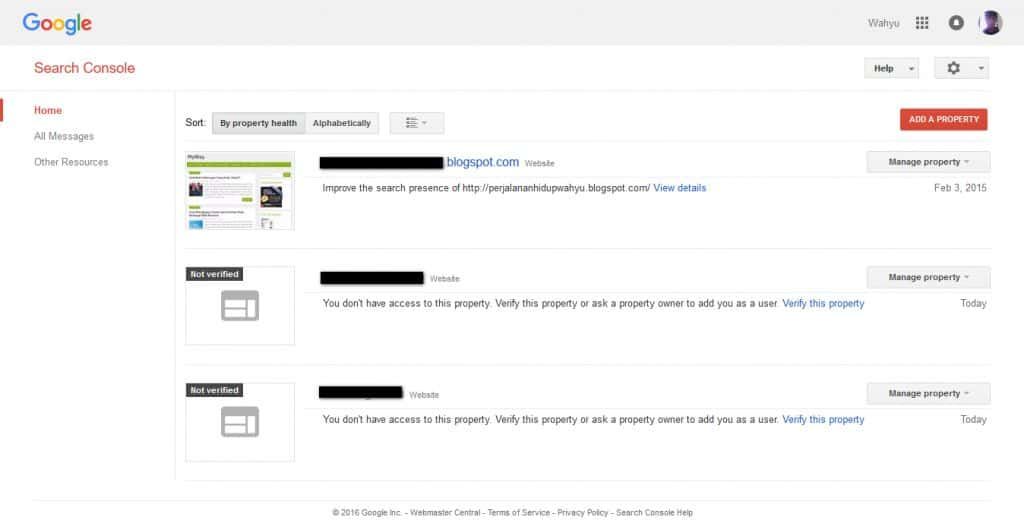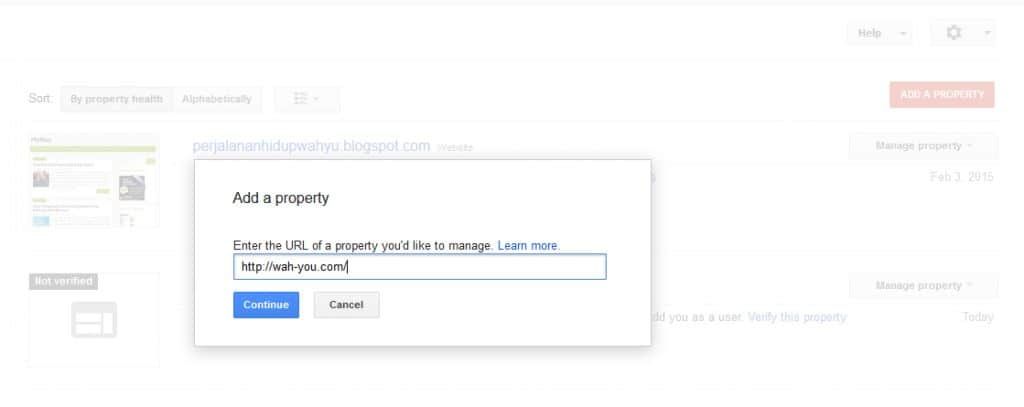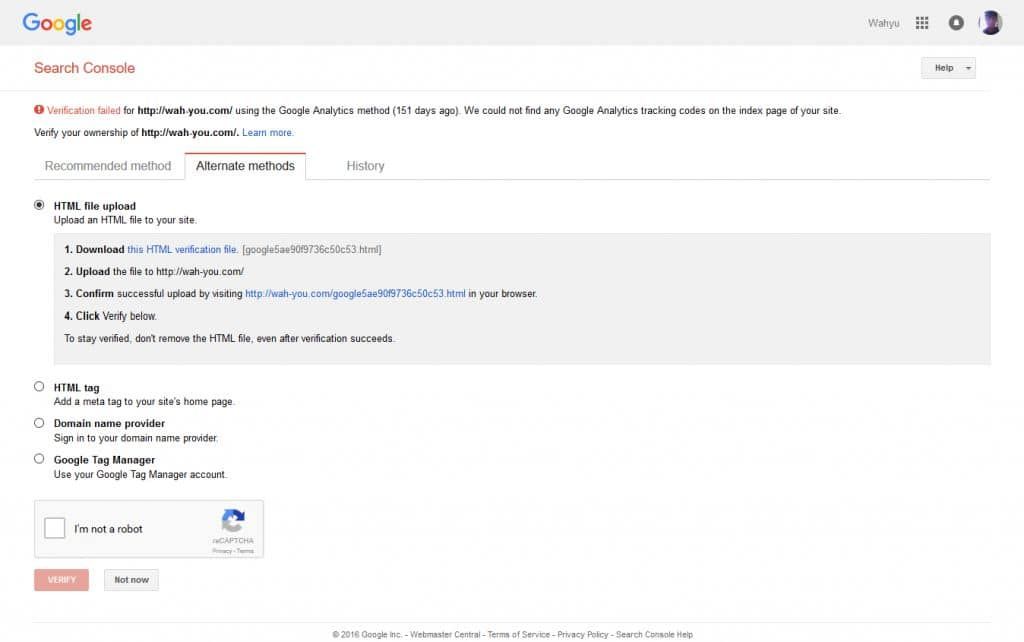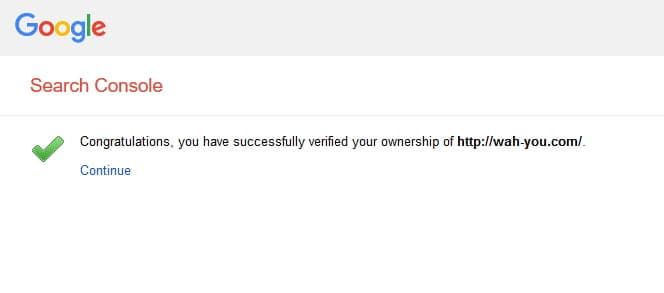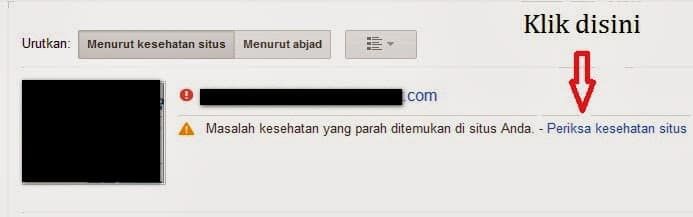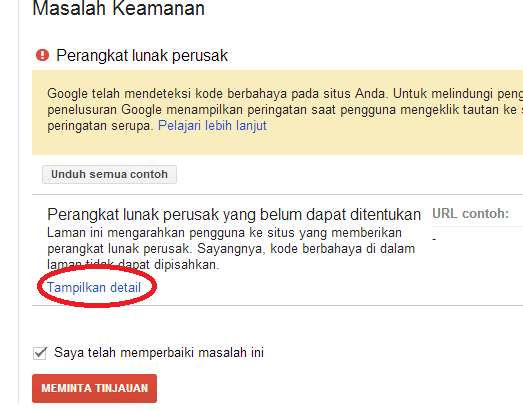Cara Mengatasi dan Menghilangkan Reported Attack Page
Heri 24 Mei 2016
Jika blog atau situs anda mendapat Reported Attack page dari Google, maka bagaimana cara mengatasi dan menghilangkan tanda Reported Attack Page tersebut? Ada beberapa tahap yang harus anda lakukan. Singkatnya, anda harus melakukan penghapusan/perbaiki hal yang menyebabkan Reported Attack Page. Setelah itu anda harus melaporkan ke pihak google agar tanda Reported Attack page pada website dapat di tinjau ulang/di cabut.
Berikut ini adalah langkah-langkah cara mengatasi dan menghilangkan Reported Attack Page.
-
Buka Akun Google webmaster anda pada halaman berikut: https://www.google.com/webmasters/tools/siteoverview. Kemudian akan muncul daftar website yang sudah anda daftarkan seperti gambar berikut.
![Halaman Tools Site]()
-
Jika website anda belum terdaftar, silahkan daftarkan terlebih dahulu dengan cara klik tombol Add a property. Setelah itu silahkan masukan url/link website anda dan klik Continue untuk melanjutkan ketahap berikutnya.
![Add a property]()
-
Setelah melakukan penambahan properti/situs maka anda akan dialihkan ke halaman Verification site.
![Verification Site]()
-
Pada tahapan ini, anda bisa memilih empat metode verifikasi yaitu: HTML file upload, HTML tag, Domain name provider dan Google tag Manger. Pada tutorial ini, yang akan digunakan adalah metode HTML file upload. Sebuah file html yang harus diupload pada hosting/server domain anda.
-
Klik metode HTML file upload lalu unduh berkas verifikasi HTML yang tersedia. contoh: Google5ae90f9736c50c53.html
-
Setelah itu upload file tersebut ke directory website anda. Silahkan gunakan filezilla maupun upload langsung pada cpanel.
-
Jika upload berhasil dan sesuai, maka ketika anda mengakses nama-domain/Google5ae90f9736c50c53.html akan berhasil.
-
Setelah berhasil, kembali ke halaman google webmaster tool anda lalu klik tombol Verifikasi di bawah.
Note: Jangan hapus file html yang sudah anda upload sebelum di verifikasi oleh google atau sebelum website anda pulih.
-
Jika sudah berhasil di verifikasi maka akan ada informasi seperti gambar di bawah ini, silahkan klik Continue untuk melanjutkan.
![Verifikasi Sukses]()
-
Buka kembali daftar website yang sudah terdaftar pada google webmaster tool, atau pada halaman berikut: https://www.google.com/webmasters/tools/siteoverview. Setelah halaman terbuka, akan terlihat website yang terkindikasi terkena walmare/tidak sehat. Silahkan anda klik informasi Periksa kesehatan pada situs.
![Periksa Kesehatan Situs]()
-
Kemudian klik Tampilkan detail untuk melihat secara detail virus/walmare yang mengganggu. Setelah anda mengetahui sumber virus/malwarenya, silahkan hapus file yang dianggap virus/malware tersebut. Setelah itu centang cek list Saya telah mengatasi masalah ini. lalu klik MEMINTA TINJAUAN.
![Informasi-detail6.png]()
-
Pada halaman request isikan alasan meminta tinjauan seperti contoh I have removed the malicious content and fix it, yang berarti bahwa anda sudah membersihkan konten yang berbahaya dan memperbaikinya.
-
Setelah meminta tinjauan/requesting review selesai, anda dapat menunggu 1x24 jam. Jika selama 24 jam belum ada tanggapan dari google, silahkan ulangi tahapan untuk melaporkan report attack page seperti di atas.
Jika ada pertanyaan tentang artikel Cara mengatasi dan menghilangkan Reported Attack page, silahkan hubungi staf Indowebsite.